Excel 2013-Formeln funktionieren nicht
Es kann frustrierend oder sogar problematisch sein, wenn Ihre Excel-Formeln nicht funktionieren. Wir verwenden Formeln in unseren Excel-Tabellen, um automatisch Werte für uns zu berechnen oder Excel-Werte zu verketten. Viele dieser Formeln basieren auf Daten, die sich in mehreren Zellen befinden. Wenn wir die Werte in diesen Zellen aktualisieren, werden im Idealfall auch die in unseren Formeln angezeigten Informationen aktualisiert.
Berechnungsvorgänge können jedoch ressourcenintensiv sein, insbesondere wenn Sie mit großen Tabellen arbeiten. Einige Excel-Benutzer entscheiden sich daher dafür, ihre Tabellen auf manuelle Berechnungen umzustellen. Dies ist in Ordnung, wenn Sie die Tabelle erstellen und wissen, dass Sie Ihre Formeln manuell berechnen müssen, wenn Sie Änderungen an Ihren Daten vorgenommen haben. Tabellenkalkulationen werden jedoch mit anderen geteilt, denen möglicherweise nicht bewusst ist, dass diese Tabellenkalkulationen etwas mehr Interaktion erfordern. In der folgenden Anleitung erfahren Sie, wie Sie Ihre Formeln zum Laufen bringen, indem Sie zur automatischen Berechnung wechseln oder Excel anweisen, Ihre Formeln jetzt zu berechnen.
Excel-Formeln funktionieren nicht - Excel 2013
Bei den Schritten in diesem Artikel wird davon ausgegangen, dass Sie zuvor eine Excel-Formel in eine Zelle eingegeben haben, das Ergebnis dieser Formel jedoch nicht aktualisiert wird, wenn Sie Änderungen an den Zellen vornehmen, auf die die Formel verweist.
Schritt 1: Öffnen Sie die Datei in Excel 2013.
Schritt 2: Klicken Sie oben im Fenster auf die Registerkarte Formeln .

Schritt 3: Klicken Sie im Abschnitt Berechnung des Menübands auf die Schaltfläche Berechnungsoptionen und dann auf die Option Automatisch .
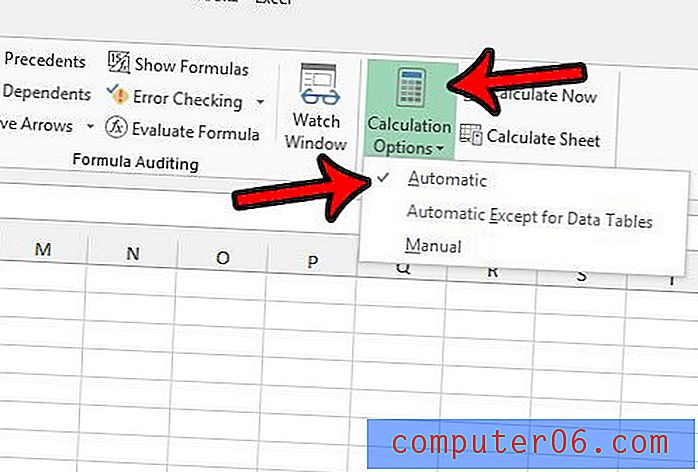
Beachten Sie, dass Ihr Formelwert aktualisiert werden sollte, nachdem Sie auf die Option Automatisch geklickt haben. Sie können auch die Aktualisierung Ihrer Formeln erzwingen, indem Sie auf die Schaltfläche Jetzt berechnen klicken.
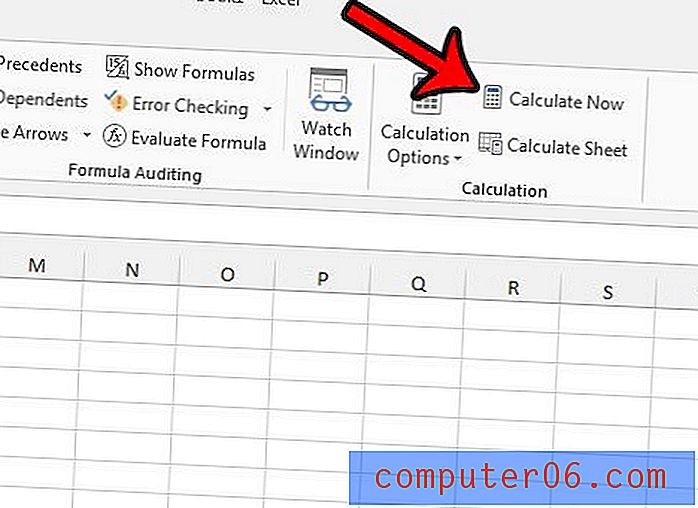
Wenn die Formel, die Sie in die Zelle eingegeben haben, nie berechnet wurde, wird die Zelle möglicherweise als Text formatiert. Sie können dies ändern, indem Sie mit der rechten Maustaste auf die Zelle klicken, auf Zellen formatieren klicken und dann Allgemein auswählen. Beachten Sie, dass Sie die Formel möglicherweise ausschneiden und wieder in die Zelle einfügen müssen, damit sie berechnet werden kann.
Wichtiger Hinweis - Wenn Sie eine Datei mit mehreren ausgewählten Arbeitsblattregistern speichern, kann dies dazu führen, dass die Formeleinstellung von automatisch auf manuell umschaltet. Wenn Sie feststellen, dass sich die Berechnungseinstellung in einer Datei ständig ändert, sollten Sie überprüfen, ob die Datei nicht mit gruppierten Arbeitsblättern gespeichert wird.
Excel bietet eine Reihe anderer Formeln, die auf andere Weise als mit mathematischen Operatoren mit Ihren Daten interagieren können. Sie können beispielsweise zwei Spalten mit einer Formel kombinieren.



